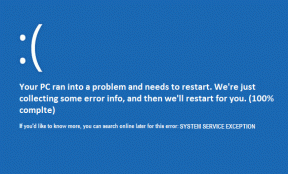As 7 principais maneiras de corrigir fotos e vídeos que não carregam no Facebook Messenger
Miscelânea / / August 27, 2022
O Facebook Messenger tem todos os sinos e assobios que você esperaria de um aplicativo de mensagens moderno. Além de mensagens, o aplicativo também permite que você troque fotos e vídeos com seus amigos e familiares. No entanto, sua experiência enquanto usando o Messenger pode nem sempre ser suave, especialmente se o aplicativo não carregar nenhuma foto ou vídeo que você receber.

Uma conexão lenta com a Internet ou um cache corrompido geralmente são os culpados por esses problemas. No entanto, pode haver outras razões por trás disso. Abaixo estão algumas dicas eficazes de solução de problemas se o Facebook Messenger não carregar fotos e vídeos no seu Android ou iPhone.
1. Alternar Modo Avião
Antes de chegarmos a qualquer solução avançada, precisaremos descartar quaisquer problemas causados por conexões intermitentes com a Internet. Alternando Modo avião é uma maneira legal de atualizar as conexões de rede do seu telefone. Portanto, você precisa começar com isso.
Para acessar o modo Avião no seu Android, abra o aplicativo Configurações e navegue até Conexões. Ative o modo Avião e desligue-o após um minuto ou mais.

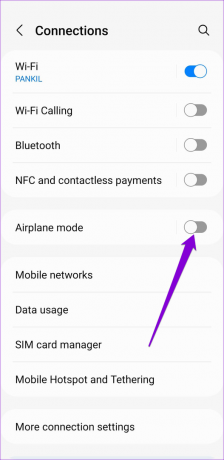
Deslize para baixo no canto superior direito da tela para abrir o Centro de Controle - no iPhone X e superior. Para iPhones mais antigos, deslize de baixo para cima na tela. Ative o Modo Avião tocando no ícone Avião. Aguarde um minuto ou dois antes de desligá-lo.

Reabra o aplicativo Facebook Messenger depois disso e veja se ele pode carregar fotos e vídeos.
2. Permitir que o Facebook Messenger use dados móveis (iPhone)
O iOS permite que você gerencie as permissões de dados móveis para cada aplicativo separadamente. O Facebook Messenger pode falhar ao carregar fotos ou vídeos se não tiver a permissão necessária para usar dados móveis. Veja como você pode mudar isso.
Passo 1: Abra o aplicativo Configurações no seu iPhone e role para baixo para tocar no Messenger.

Passo 2: Ative o interruptor ao lado de Dados móveis.

Depois de ativar a permissão de dados móveis, o Messenger deve carregar suas fotos e vídeos.
3. Desativar o modo de economia de dados do Messenger (Android)
O Messenger para Android inclui o recurso Data Saver, que é útil se você tiver um plano de dados limitado. No entanto, esse recurso ocasionalmente impede que o aplicativo baixe fotos e vídeos. Você pode tentar desativá-lo para ver se isso ajuda.
Passo 1: Abra o Messenger no seu telefone. Toque na sua foto de perfil no canto superior esquerdo.

Passo 2: Em Preferências, toque em Economia de dados e desative-o no menu a seguir.


4. Verifique o status do servidor do Facebook Messenger
Outra razão pela qual você pode ter problemas para carregar mídia ou mensagens é se os servidores do Facebook Messenger estiverem inativos. Você pode visitar um site como o Downdetector para verificar se outras pessoas estão enfrentando problemas semelhantes.
Visite o Downdetector

Se os servidores estiverem inativos, você precisa esperar que o Facebook corrija o problema do lado deles. Assim que os servidores estiverem funcionando, o Facebook Messenger deve carregar a mídia sem problemas.
5. Limpar o cache do aplicativo (Android)
Conforme você continua usando o Facebook Messenger para trocar mensagens, fotos e outros conteúdos, o aplicativo coleta dados temporários em seu telefone. Isso é conhecido como dados de cache. Embora esses dados tenham como objetivo ajudar a melhorar o desempenho do aplicativo, eles também podem interferir nos processos do aplicativo quando corrompidos. Por isso, limpando esse cache antigo é importante se o problema persistir.
Passo 1: Pressione e segure o ícone do aplicativo Facebook Messenger e toque no ícone de informações no menu que aparece.

Passo 2: Vá para Armazenamento e toque na opção Limpar cache no canto inferior direito.


6. Atualize o aplicativo
Você está usando uma versão antiga do aplicativo Facebook Messenger? Nesse caso, você pode encontrar esses problemas. Por isso, é fundamental atualize aplicativos regularmente.
Vá até a Play Store ou App Store e procure pelo Facebook Messenger. Atualize o aplicativo Facebook Messenger e veja se ele pode carregar suas fotos e vídeos.
Obtenha o Facebook Messenger para Android
Obtenha o Facebook Messenger para iPhone
7. Mudar para o Messenger Lite (Android)
Messenger Lite é uma versão simplificada do aplicativo Messenger que consome menos dados e funciona tão bem. Além disso, é muito mais rápido e quase não ocupa espaço de armazenamento. Portanto, se você já tentou de tudo e o problema ainda persiste, considere mudar para o Messenger Lite por um tempo.
Baixe o Messenger Lite
Carregando agora
Apesar das atualizações e melhorias regulares, o Facebook Messenger ainda encontra problemas ocasionais como qualquer outro aplicativo. Passar pelas correções acima deve ajudá-lo a resolver quaisquer problemas, e o Facebook Messenger deve começar a carregar fotos e vídeos como antes. No entanto, se nenhuma das soluções acima, você pode tentar reinstalar o aplicativo Facebook Messenger no seu telefone.
Última atualização em 26 de agosto de 2022
O artigo acima pode conter links de afiliados que ajudam a dar suporte ao Guiding Tech. No entanto, isso não afeta nossa integridade editorial. O conteúdo permanece imparcial e autêntico.

Escrito por
Pankil é Engenheiro Civil de profissão que iniciou sua jornada como escritor na EOTO.tech. Recentemente, ele se juntou à Guiding Tech como redator freelance para cobrir instruções, explicações, guias de compra, dicas e truques para Android, iOS, Windows e Web.